BigBlueButton, ou BBB, é um software de webconferência que oferece recursos de interação focados em educação a distância. Trata-se de uma solução totalmente integrada ao Moodle.
O BigBlueButton é um sistema de conferência via web de código aberto para educação a distância. O objetivo do projeto é permitir que as universidades, faculdades e o K12 ofereçam uma experiência de aprendizado de alta qualidade a estudantes remotos.
O BigBlueButton suporta compartilhamento em tempo real de slides (PDF e qualquer documento legível pelo OpenOffice), webcams, quadro branco, bate-papo, voz sobre IP (usando o FreeSWITCH) e a área de trabalho do apresentador. Ele pode gravar e reproduzir sessões (slides, áudio e bate-papo), roda em clientes Mac, Unix e PC e é suportado por uma comunidade de desenvolvedores que se preocupam com o bom design e uma experiência de usuário otimizada.
Este plugin permite que você:
- Crie links em qualquer classe para uma sessão BigBlueButton
- Especifique as datas de abertura / fechamento da associação que aparecerão no calendário do Moodle
- Crie uma mensagem de boas-vindas personalizada que aparece na janela de bate-papo quando os usuários ingressam na sessão
- Inicie o BigBlueButton em sua própria janela
- Restrinja os alunos de entrar na sessão até que um professor ingresse
- Monitore as sessões ativas do curso e encerre qualquer sessão (ejete todos os usuários)
- Grave e reproduza suas palestras (requer BigBlueButton 0.80 )
- Acesse e gerencie palestras gravadas (requer a instalação do plug – in recordingsbn )
Exigências
Você precisa:
- Um servidor executando o Moodle. Existem versões estáveis. Procure aquele que corresponde à sua versão do Moodle.
- Um servidor BigBlueButton 0.80 (ou posterior) sendo executado em um servidor separado (não no mesmo servidor do seu site Moodle)
- A versão mais recente do BigBlueButtonBN Activity Module
A Blindside Networks fornece um servidor BigBlueButton de teste para testar este plugin. Para usar este servidor de teste, basta aceitar as configurações padrão ao configurar o módulo de atividade. As configurações padrão são:
url: http://test-install.blindsidenetworks.com/bigbluebutton/ salt: 8cd8ef52e8e101574e400365b55e11a6
Para obter informações sobre como configurar seu próprio servidor BigBlueButton, consulte http://bigbluebutton.org/
Instalação
Estas instruções assumem que o servidor Moodle está instalado em / var / www / moodle.
- Copie o arquivo zip que você baixou para / var / www / moodle / mod
cp bigbluebuttonbn.zip / var / www / moodle / mod
- Digite os seguintes comandos
cd / var / www / moodle / mod sudo descompacte bigbluebuttonbn.zip
Isso criará o diretório
./bigbluebuttonbn
- Entre no seu site moodle como administrador
O Moodle detectará o novo módulo e solicitará a atualização.
- Clique no botão ‘Atualizar’.
O módulo de atividade instalará mod_bigbluebuttonbn.
- Clique no botão ‘Continuar’.
Você será solicitado a configurar o módulo de atividade.
- Digite a URL e o salt (chave de segurança) no servidor BigBlueButton (ou use os valores padrão para teste).
- Clique no botão ‘Salvar alterações’.
Nesse ponto, você pode entrar em qualquer curso, ativar a edição e adicionar um link de atividade BigBlueButtonBN à turma.
Nota: Você deseja instalar o módulo de atividade RecordingsBN para acessar também as gravações.
Você pode encontrar uma visão geral em vídeo da instalação e uso deste plugin, em http://www.blindsidenetworks.com/integrations/moodle/
Recursos que os professores apreciarão
Procurando uma solução profissional para ensinar alunos remotos on-line? O BigBlueButton fornece compartilhamento em tempo real de áudio, vídeo, slides, bate-papo e tela. Os alunos são envolvidos através do compartilhamento de ícones emoji, pesquisas e salas de bate-papo.
Ferramentas personalizadas para professores
O BigBlueButton permite que você compartilhe seu áudio, slides, bate-papo, vídeo e desktop com os alunos. A pesquisa interna facilita o envolvimento dos alunos e a gravação de suas palestras significa que você pode disponibilizá-las para análise posterior.
Quadro ao vivo para apresentadores e grupos
Ao usar a ferramenta de quadro branco no BigBlueButton, as anotações são exibidas automaticamente de volta aos alunos em tempo real. Os apresentadores também têm a capacidade de ampliar, destacar, desenhar e escrever em apresentações, tornando seus pontos mais claros para os alunos remotos.
Todos podem compartilhar uma webcam
Não há limite para o número de webcams que você pode compartilhar em uma sessão (limitado apenas pela largura de banda). Aqui está um exemplo de uma sessão com 15 webcams compartilhadas .
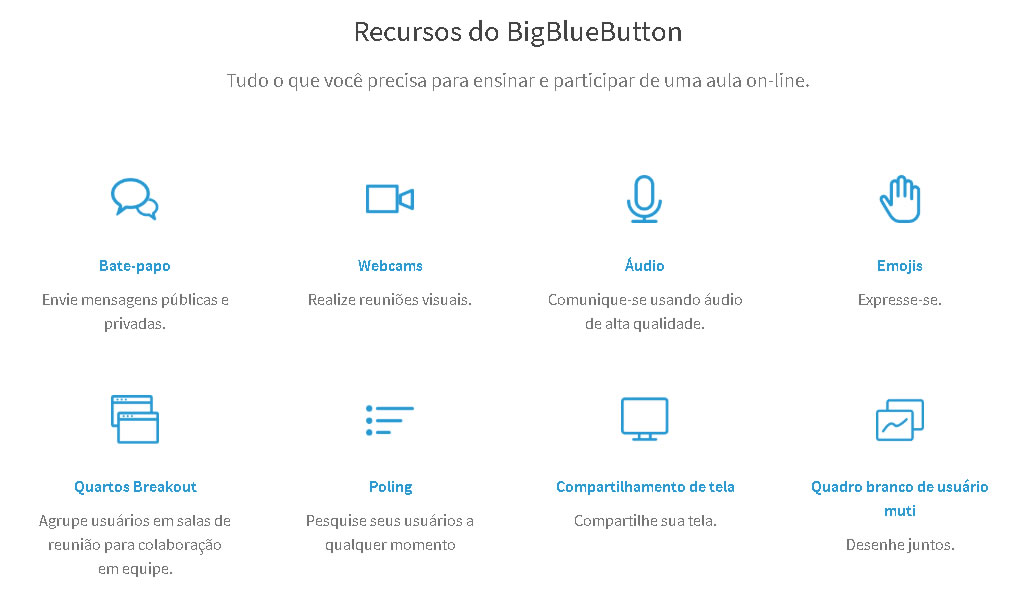
Requisitos de largura de banda
Quais são os requisitos de largura de banda para executar um servidor BigBlueButton
Você precisará de boa largura de banda upstream e downstream do servidor. Recomendamos (pelo menos) 100 MBits / segundo de largura de banda nas duas direções.
Ao compartilhar uma webcam como moderadora, o BigBlueButton permite selecionar 320×240, 640×480 ou 1280×720. Para cálculos de largura de banda, cada resolução corresponde (aproximadamente) a um fluxo de vídeo de 0,25 Mbits / s, 0,40 Mbits / s e 0,60 Mbits / s, respectivamente.
Por exemplo, se você tiver uma sala com 5 usuários, cada um compartilhando sua webcam em 320×240, poderá calcular o uso da largura de banda da seguinte maneira:
- Y = 0,25 Mbits / s
- W = quantidade de webcams que estão transmitindo
- U = quantidade de usuários que estão assistindo
Para cálculos:
- largura de banda de entrada do servidor: W
*Y - largura de banda de saída do servidor: W
*(U-1)*Y (menos uma, uma vez que um emissor não precisa se inscrever no seu próprio fluxo)
Por exemplo, com 5 usuários em uma sala com 5 webcams em fluxo contínuo, o cálculo da largura de banda é o seguinte:
- em: 5
*0,25 = 1,25 Mbits / s de largura de banda de entrada necessária para o servidor ou 3600*1,25 = 4,5 GBits / h - saída: 5
*(5-1)*.25 = largura de banda de saída de 5 Mbits / s necessária do servidor ou 3600*5 = 18 Gbits / hora
Se você tiver uma situação típica da sala de aula, um apresentador transmitindo sua webcam para 30 alunos remotos, o cálculo é o seguinte:
- em: 1,25
*= 0,25 Mbits / s de entrada ou 3600*0,25 = 0,9 GBits / h - saída: 1
*(30-1)*.25 = 7,25 Mbits / s de saída ou 3600*7,25 = 26,1 GBits / h
Grande “sala de bate-papo no estilo café”: 20 espectadores e 8 pessoas transmitindo com uma webcam:
- em: 8,25
*= 2 Mbits / s de entrada ou 3600*2 = 7,2 GBits / h - saída: 8
*(20-1)*.25 = saída de 38 Mbits / s ou 3600*= 136,8 Gbits / hora
O compartilhamento de slides praticamente não requer largura de banda além do upload / download inicial de slides. Quando o apresentador clica para exibir o próximo slide, os espectadores recebem um comando “mover próximo slide” em seu cliente BigBlueButton e carregam o próximo slide a partir do cache local. O bate-papo também ocupa quase nenhuma largura de banda.
O compartilhamento de tela compartilha mais largura de banda. A largura de banda real para compartilhamento da área de trabalho depende do tamanho da área escolhida pelo apresentador (tela cheia e região) e com que frequência a tela é atualizada. Na extremidade inferior, se a tela do apresentador estiver praticamente ociosa, o aplicativo de compartilhamento de tela transmitirá cerca de 0,2 Mbits / s; na extremidade superior, se a tela do apresentador estiver sendo atualizada com freqüência, o servidor BigBlueButton poderá transmitir 1,0 Mbits / s. Para uma sessão com N usuários, o servidor BigBlueButton também transmitirá N fluxos de compartilhamento de área de trabalho (o apresentador também obtém um fluxo para a janela Visualização de compartilhamento de tela).
Uma conexão VoIP com o servidor BigBlueButton leva aproximadamente 0,04 Mbits / s para receber e 0,04 Mbits / s para cada usuário. A largura de banda para VoIP cresce linearmente com o número de usuários. Por exemplo, se houver 20 alunos em uma sala de aula, os requisitos de largura de banda para o servidor oferecer suporte a VoIP são 20 *0,04 Mbits / s = 0,8 Mbits / s. Se o usuário ingressar como Somente escuta, ele receberá apenas o áudio (não o transmitirá).
Da perspectiva das necessidades de largura de banda do usuário, se um aluno estiver transmitindo sua webcam e microfone, eles exigirão uma largura de banda mínima (aproximadamente) de 0,3 Mbits / s (0,25 + 0,04) a montante. Se o aluno estiver em uma sessão com outras quatro pessoas que também transmitem suas webcams, ele exigirá a largura de banda de aproximadamente 1 Mbits / s para *as webcams de 4 0,25 = 1 Mbits / s e 0,04 Mbits / s para o áudio recebido.
O servidor BigBlueButton reduzirá a largura de banda para um usuário se a largura de banda for insuficiente para receber todo o fluxo. Por exemplo, no cenário acima, onde há 5 alunos em uma sessão, cada um compartilhando uma webcam, se 4 alunos tiverem largura de banda suficiente para receber todos os fluxos de webcam de entrada, seus clientes mostrarão aproximadamente a mesma qualidade de vídeo. Se um dos alunos estiver com uma largura de banda menor, ele receberá atualizações menos frequentes nos fluxos de vídeo e poderá obter uma qualidade de áudio menor. O usuário com menor largura de banda não afeta o streaming para outros usuários.
Quais são os requisitos mínimos de largura de banda para um usuário?
Para os espectadores (alunos), recomendamos que os usuários tenham (pelo menos) 0,5 Mbits / s – ou seja, 500 Kbits / s – largura de banda upstream e (pelo menos) 1 Mbits / s de largura de banda para download. A largura de banda upstream é a quantidade de largura de banda disponível em seu computador para transmitir dados ao servidor BigBlueButton.
Estes não são números rápidos e concretos, pois depende da atividade do visualizador. Se o visualizador não estiver transmitindo nenhuma webcam, a quantidade de largura de banda upstream usada seria menor que 0,5 Mbits / s.
Uma boa maneira de os usuários verificarem sua largura de banda é visitar speedtest.net. Os resultados do speedtest.net fornecem a largura de banda real do usuário . Esse número real é importante porque um usuário pode relatar que seu provedor de serviços de Internet fornece a eles 0,5 Mbits / s de largura de banda upstream; no entanto, speedtest.net pode relatar um número real muito menor. A diferença pode ser a limitação do ISP e a atividade em segundo plano no computador (como downloads em segundo plano, clientes de compartilhamento de arquivos etc.).
Para os apresentadores, recomendamos o máximo de largura de banda upstream possível. Por exemplo, se o apresentador compartilhar sua área de trabalho, o compartilhamento da área de trabalho do BigBlueButton tentará publicar suas atualizações da área de trabalho o mais rápido possível no servidor.
A conexão com fio é melhor do que o link sem fio
Sim. Um usuário pode ter uma experiência muito boa com a Internet sem fio, mas se outros ouvirem o áudio como quebrado ou irregular, esse usuário poderá se aproximar da estação base sem fio, tentar uma rede sem fio diferente ou (melhor) conectar-se diretamente a uma conexão com fio .
Usar WiFi público nem sempre é o melhor. Pode ser bom navegar na Web, mas a latência e a perda de pacotes podem ser insuficientes para a transmissão em tempo real de áudio ou vídeo.
Configuração
Quais são os requisitos mínimos para o cliente BigBlueButton
Para largura de banda, recomendamos o download de 1Mbits e a velocidade de upload de 0,5 Mbits. Os usuários podem testar sua largura de banda real usando speedtest.net .
Para hardware, recomendamos uma CPU de núcleo duplo com pelo menos 2G de memória. Recomendamos qualquer sistema operacional capaz de executar as versões mais recentes do Google Chrome e Mozilla FireFox.
Para o navegador, recomendamos executar o FireFox ou o Chrome. Por quê? Ambos os navegadores oferecem excelente suporte para comunicações em tempo real na Web (WebRTC). O Safari, IE e Edge também funcionarão, mas o FireFox e o Chrome oferecerão um áudio melhor em condições de largura de banda mais baixa.
Em resumo, se o usuário tiver algum problema (como o áudio estiver distorcido ou se desconectar periodicamente), recomendamos tentar o FireFox ou o Chrome. Se os problemas persistirem, é provável que haja um problema na rede deles. BigBlueButton dará a eles notificações para ajudar a solucionar problemas.
Quantos usuários simultâneos o BigBlueButton suporta?
Como regra geral, sem saber nada sobre o servidor, recomendamos executar o BigBlueButton com sessões de cem (100) usuários ou menos.
Por exemplo, se depois de testar seu servidor sob carga, você descobrir que ele pode suportar 250 usuários simultâneos, recomendamos executar duas sessões de 100 usuários, 3 x 75, 5 x 50 etc.
Consulte os requisitos mínimos do servidor .
Obviamente, há uma grande diferença entre executar o BigBlueButton em uma CPU Celeron de núcleo único versus um processador X3450 de núcleo quádruplo. O último será capaz de manter mais usuários simultâneos que o anterior.
Os membros da nossa comunidade realizam periodicamente testes de estresse para o BigBlueButton, que fornece aos outros um ponto de dados sobre o que um servidor específico foi capaz de lidar. Faça qualquer teste de estresse com um grão de sal. Há muitas variáveis em jogo:
- Servidor: memória da CPU, espaço em disco e largura de banda
- Cenários de uso (número de webcams e uso de compartilhamento de área de trabalho)
- Largura de banda upstream dos clientes
- Configuração do BigBlueButton
- Versão do BigBlueButton
No BigBlueButton, isso também depende do que os usuários fazem em uma sessão. Se você tiver uma sessão com 20 usuários e todos compartilharem a webcam (sim, isso é possível), serão gerados 400 fluxos (10 fluxos de entrada no servidor e 390 fluxos de saída). Se você tiver uma sessão com 20 usuários e todos compartilharem seus microfones, haverá um fluxo de áudio bidirecional para cada usuário no servidor BigBlueButton; enquanto que 19 dos usuários ingressam no fluxo Listen Only, há apenas dois fluxos de áudio bidirecionais no servidor BigBlueButton (um para o apresentador e o outro para o fluxo somente para escuta).
Se você não tiver certeza de quantos usuários seu servidor suportará, é altamente recomendável primeiro testar o seu próprio servidor com um grupo de usuários para obter dados do mundo real.
Para testar seu próprio servidor, faça o login de cinco pessoas e cada uma abra várias guias do navegador, cada uma delas fazendo login no BigBlueButton e ingressando na conferência de áudio. Com 5 amigos, você pode simular 10, 20, 30, etc. usuários. Você encontrará que quando a CPU atingir 80%, o áudio começará a se degradar. Quando o áudio começa a diminuir, você encontra o número máximo de usuários para o seu servidor.
Se você também deseja monitorar, há várias ferramentas para o Ubuntu.
Além disso, você pode ver o suporte comercial para obter ajuda no teste de estresse do servidor.
![]()

